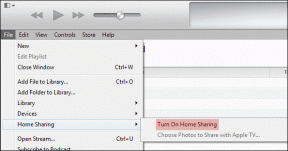Les 7 meilleures façons de réparer les sons de notification d'application iPhone ne fonctionnent pas
Divers / / November 29, 2021
Lorsque les notifications ne font pas de son sur votre iPhone, il devient facile de manquer des informations vitales, en particulier lorsque votre appareil n'est pas entre vos mains ou à proximité. Ce guide vous guidera à travers quelques conseils de dépannage qui vous aideront à restaurer le son de notification de votre appareil.

Ce problème peut être dû à une configuration à l'échelle du système que vous avez effectuée sur votre iPhone. Le problème peut également être spécifique à l'application, lorsque vous avez accidentellement effectué des ajustements dans l'application qui désactivé la notification de l'application. Dans certains cas, le problème peut être attribué à un bogue dans la version iOS de votre iPhone. Quel que soit le cas, reportez-vous aux solutions ci-dessous pour résoudre le problème des sons de notification d'application de votre iPhone.
1. Désactiver Ne pas déranger
Lorsqu'il est activé, le iPhone "Ne pas déranger" La fonction coupe le son de vos appels téléphoniques, messages texte et autres alertes de notification d'application. Si vos applications ne vous envoient pas d'alertes sonores pour les nouveaux messages et mises à jour, vous devez vérifier si « Ne pas déranger » est actif. Ouvrez le centre de contrôle de votre iPhone et recherchez une icône de croissant de lune à côté du pourcentage de batterie. Une carte de notification vous informant que « Ne pas déranger » est actif sera également affichée lorsque vous verrouillez votre appareil. Ces indications suggèrent que vous avez activé « Ne pas déranger » sur votre iPhone.


Pour désactiver « Ne pas déranger », appuyez sur l'icône en forme de croissant de lune dans le centre de contrôle. Sinon, accédez à Paramètres> Ne pas déranger et désactivez l'option "Ne pas déranger".

Vous devez également vérifier que vous n'avez pas de programme « Ne pas déranger » sur votre appareil. Sinon, l'option NPD programmée désactivera les notifications de l'application pendant la période définie.
2. Désactiver les notifications silencieuses
Une autre raison pour laquelle vous ne recevez pas de sons de notification d'une application peut être parce qu'elle (l'application) a été configurée pour vous alerter des nouveaux messages sans émettre de son.
Pour vérifier si vous n'avez pas configuré une application pour envoyer une notification silencieusement, suivez les étapes décrites ci-dessous.
Étape 1: Faites glisser l'alerte (dans le centre de notifications) vers la gauche et appuyez sur Gérer.

Étape 2: Si l'application est configurée pour envoyer des notifications silencieusement, vous devriez voir un bouton Livrer en évidence.

Appuyez sur Diffuser en évidence pour que l'application reprenne les sons de notification.
Vous devriez le faire pour chaque application qui ne joue pas de sons de notification sur votre iPhone.
3. Activer la notification sonore
Si vous remarquez qu'une application ne vous avertit plus via le son, vous devez vérifier (et activer) la notification sonore de l'application. Suivez les étapes ci-dessous pour le faire.
Étape 1: Lancez le menu Paramètres et sélectionnez Notifications.

Étape 2: Appuyez sur l'application dont le son de notification ne fonctionne pas.

Conseil de pro : Recherchez les applications dont les styles de notification sont définis sur « Désactivé » ou « Livrer silencieusement ».
Étape 3: Activez Sons pour activer le son de notification de l'application.

4. Vérifier les paramètres de notification dans l'application
Certaines applications ont leur configuration de notification indépendante des paramètres de notification de votre téléphone. Si une application ne diffuse pas d'alertes sonores pour les nouveaux messages, vérifiez ses paramètres de notification dans l'application et assurez-vous que l'alerte sonore est activée.
5. Réinitialiser tous les réglages
Restauration des paramètres de votre iPhone Les paramètres d'usine par défaut peuvent également aider à résoudre le problème de non-fonctionnement des sons de notification d'application sur votre appareil. Avant de continuer, notez qu'il effacera toutes les configurations et personnalisations précédentes que vous avez apportées à votre appareil.
Suivez les étapes ci-dessous pour réinitialiser tous les paramètres de votre iPhone.
Étape 1: Ouvrez le menu Paramètres de l'iPhone et sélectionnez Général.

Étape 2: Faites défiler la page jusqu'en bas et sélectionnez Réinitialiser.

Étape 3: Ensuite, sélectionnez « Réinitialiser tous les paramètres » et entrez le mot de passe de votre appareil pour continuer.


6. Vérifier les tonalités d'alerte
Les tonalités d'alerte sont les sons que votre iPhone joue chaque fois qu'un nouveau message ou une nouvelle notification tombe sur votre appareil. Si votre iPhone n'a pas de tonalité d'alerte sélectionnée pour certains services et applications, votre appareil n'émettra aucun son à chaque nouvelle notification.
Accédez à Paramètres > Sons et haptique > Tonalité du texte. Si le type d'alerte est défini sur Aucun, appuyez sur les tonalités répertoriées sur la page pour la choisir comme tonalité de texte/notification.

Vous devez également retourner à la page « Sons et haptiques » et vérifier que les autres services/applications (par exemple, courrier, messagerie vocale, AirDrop, etc.) ont leurs tonalités d'alerte. Si l'un d'entre eux est défini sur Aucun, assurez-vous de choisir une tonalité de notification.

6. Mettre à jour iOS
Une chose à propos d'iOS d'Apple et de presque tous les autres systèmes d'exploitation est qu'ils ont pour la plupart un bogue ou un autre. Le problème des sons de notification se produit parfois en raison d'un bogue dans le système d'exploitation de votre iPhone. Heureusement, les OEM publient des mises à jour du système qui éliminent les bogues présents dans les versions précédentes du système d'exploitation.
Vous devriez également essayer de mettre à jour votre iPhone vers la dernière version iOS si aucun des conseils de dépannage mentionnés ci-dessus n'a donné le résultat souhaité. Accédez à Paramètres > Général > Mise à jour logicielle. Votre appareil vérifiera la mise à jour du système d'exploitation disponible pour votre appareil et vous invitera à l'installer. Assurez-vous cependant que votre appareil est connecté à Internet.

7. Rétablir les paramètres d'usine
Cela ne doit être utilisé qu'en dernier recours lorsque les sons de notification de vos applications ne fonctionnent toujours pas après avoir épuisé toutes les options de dépannage. Effectuer une réinitialisation d'usine effacera tout le contenu et les paramètres de votre iPhone. Vérifier ce guide détaillé pour en savoir plus sur la restauration des paramètres d'usine sur votre appareil, ce que cela implique et comment procéder.
Restez informé
Parfois, le problème peut être dû à un problème de périphérique de base qui peut être résolu avec un simple redémarrage de l'appareil. La fermeture forcée d'une application et sa réouverture peuvent également résoudre les problèmes de son de notification d'application sur votre iPhone. Si aucun de ces correctifs de base ne résout le problème, reportez-vous aux sept (7) solutions mentionnées ci-dessus.
Ensuite: Les notifications bloquées sur vos applications iOS peuvent être assez ennuyeuses. Voici 6 façons de corriger les notifications d'applications iPhone qui ne disparaîtront pas.